¿Cómo se pueden sincronizar los contactos entre un iPhone y otro dispositivo?
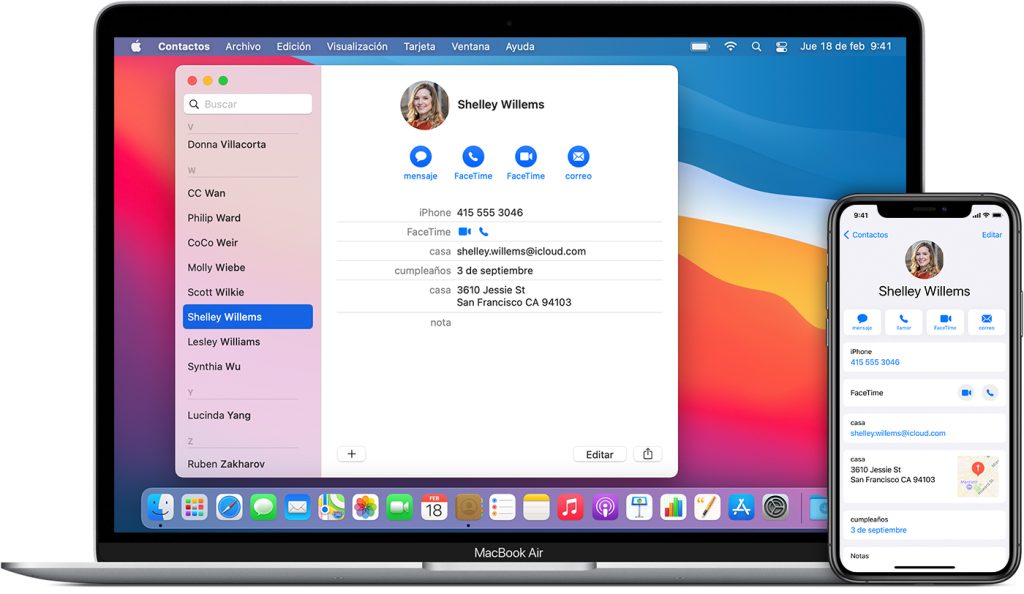
¿Necesitas sincronizar los contactos de tu iPhone con otro dispositivo? Esto es, afortunadamente, una tarea relativamente sencilla una vez que se obtiene el procedimiento. En este artículo cubriremos cómo sincronizar los contactos de un iPhone con un dispositivo externo, así como las aplicaciones y servicios necesarios para lograr esta tarea. Dado que este tipo de asuntos está cambiando rápidamente, también discutiremos algunas soluciones actualizadas para aquellos que buscan una sincronización más fácil desde su iPhone.
1. ¿Cómo sincronizar los contactos de tu iPhone con otro dispositivo?
Sincronizar contactos entre dispositivos Apple puede parecer una tarea complicada, sin embargo, al realizar algunos pasos sencillos, podrás sincronizar tus contactos de tu iPhone con otro dispositivo Apple. Realizar este proceso transfiere todos los contactos anteriores desde un dispositivo Apple al otro.
La mejor forma de sincronizar tus contactos en un segundo dispositivo Apple es activar la sincronización iCloud. Gracias a la nube iCloud, puedes mantener contactos de varios dispositivos Apple actualizados e incluso acceder a los datos conectando tu iPhone con una computadora cuando lo desees. Lo más importante es seguir algunos pasos básicos:
- Activa la sincronización iCloud en tu iPhone:
Para comenzar, abre la aplicación "Ajustes" en tu iPhone, deslízate hacia abajo para encontrar la sección de "Tu nombre" (si hay alguna cuenta). Pulsa la pestaña "iCloud", luego activa la sincronización iCloud para Contactos. - Inicia sesión en la misma cuenta iCloud en tu segundo dispositivo:
Iniciar sesión en la misma cuenta iCloud eliminará automáticamente la necesidad de sincronizar tus contactos de forma manual. Simplemente, abre la aplicación "Ajustes" en tu segundo dispositivo y busca la sección de "Iniciar sesión" bajo la misma pestaña de "iCloud" como cuando se activó en tu iPhone. - Habilitar la sincronización de contactos en tu segundo dispositivo:
Para confirmar que los contactos de tu iPhone se sincronizan automáticamente en tu segundo dispositivo, abre la misma aplicación "Ajustes" en tu segundo dispositivo y en la pestaña de "iCloud", busca la sección de "Contactos". Asegúrate de que esté habilitada la sincronización de contactos.
Después de habilitar la sincronización iCloud para contactos, tus contactos de iPhone se sincronizarán con iCloud y serán accesibles en tu segundo dispositivo Apple. Si deseas sincronizar todas las actualizaciones y cambios, reitera este proceso para que los dispositivos mantengan la sincronización de los contactos. ¡Ahora tienes todos tus contactos de iPhone sincronizados con éxito en otro dispositivo!
2. Prerequisitos para sincronizar los contactos entre un iPhone y otro dispositivo
Conseguir los Prerequisitos Necesarios. Para comenzar a sincronizar contactos entre un iPhone y otro dispositivo, lo primero que necesitas es lo siguiente: una computadora de escritorio o portátil que cuente con al menos OS X 10.5 o superior, un cable USB de 30 pines para conectar el iPhone a tu computadora, y un segundo dispositivo habilitado para Bluetooth que se quiera sincronizar con el iPhone. Si tienes estos tres elementos, entonces estás listo para comenzar el proceso de sincronización.
Paso 1: Sincronizar los Contactos en tu Dispositivo. Lo primero que debes hacer es conectar tu dispositivo habilitado para Bluetooth a la computadora y también conectar el iPhone a la computadora. Si tienes un software instalado en la computadora para sincronizar dispositivos, entonces sigue las instrucciones del software para sincronizar los contactos. Si no tienes software instalado, puedes encontrar tutoriales en la web para obtener los últimos datos de tu dispositivo Bluetooth. Una vez que hayas sincronizado los contactos con tu dispositivo, es hora de sincronizar el iPhone.
Paso 2: Sincronizar los Contactos en el iPhone. Una vez que el iPhone esté conectado, la aplicación iTunes buscará automáticamente en la base de datos de la computadora y encontrará todos los contactos sincronizados desde tu dispositivo Bluetooth. Deberás seguir los pasos indicados por la aplicación y el iPhone se encargará del resto. Por ahora, tu iPhone ahora está sincronizado con todos los contactos de tu dispositivo Bluetooth. Lo que sigue es la sincronización de contactos para que los dos dispositivos tengan la misma información.
3. Herramientas y plataformas usadas para sincronizar contactos entre dispositivos
Actualmente existen diferentes plataformas y herramientas que le permiten a los usuarios sincronizar sus contactos entre varios dispositivos de manera eficaz y simple. Con Google Pobox, por ejemplo, es posible transferir contactos desde un iPhone a una computadora. Esta herramienta funciona bien si tanto el iPhone como la computadora tienen la misma cuenta de Google.
Otra alternativa útil es iCloud, el servicio de almacenamiento en la nube de Apple. Esta herramienta sincroniza los contactos desde un iPhone a la PC con el software iCloud para Windows. Esta solución es especialmente útil cuando un usuario ha actualizado a un nuevo dispositivo y desea exportar también sus contactos.
Además, existen otros servicios de terceros, tales como Sync.ME y My Contacts Backup, los cuales facilitan el proceso de sincronización de contactos de un dispositivo a otro. Estas aplicaciones también ofrecen diversas características como la copia de seguridad y la duplicación de contactos. Estas herramientas son particularmente útiles para aquellos usuarios que desean sincronizar sus contactos entre varios dispositivos de manera sencilla.
4. Pasos Guiados para Sincronizar Contactos de un iPhone y otro Dispositivo
La sincronización de contactos de un iPhone a un nuevo dispositivo puede ser complicada si no se conocen los pasos adecuados. A continuación explicaremos como puedes sincronizar los contactos de tu iPhone a cualquier dispositivo rápidamente. Quedarás satisfecho con la sencillez y rapidez con la que conseguirás llevar a cabo tan sencillo proceso.
En primer lugar, es necesario tener configurado correctamente iCloud en tu iPhone para que los contactos se sincronicen de manera correcta. Una vez configurado, puedes sincronizar los contactos con cualquier otro dispositivo. Para ello, abre la aplicación "Configuración" y después pulsa en la opción "iCloud". A continuación, desliza hacia la derecha para activar los contactos, quedando el interruptor en verde. Tu iphone estará ahora conectado a tu cuenta de iCloud.
En segundo lugar, dirígete al nuevo dispositivo en el que desees transferir los contactos. Entra en la opción "Configuración" y pulsa "Nueva Cuenta". Eligen la opción de iCloud, introduce tu Apple ID y contraseña y posteriormente activa la sincronización de los contactos. Tu iPhone tendrá ahora activada la transferencia de los contactos al nuevo dispositivo, lo cual permitirá que los contactos se guarden completamente en el dispositivo destino. Una vez compruebes que los contactos han sido transmitidos de manera satisfactoria el proceso de sincronización de iPhone a otro dispositivo habrá finalizado.
5. Otros Recursos Utiles para Sincronizar Contactos
Gestores de Contactos en la Nube. Los gestores de contactos en la nube ofrecen una manera conveniente de compartir contactos entre diferentes dispositivos. Servicios como iCloud, Google Contacts, y Outlook.com Connector permiten al usuario crear una lista de contactos sincronizada entre diferentes dispositivos. Estas herramientas también permiten al usuario compartir y hacer backup de su información de contacto entre diferentes dispositivos, así como hacer copias de seguridad de los mismos.
Exportación de Contactos en Formato de Archivo. Otra forma de sincronizar contactos es a través de la exportación de los mismos en un formato de archivo. Los usuarios pueden usar herramientas como Gmail, Outlook o Yahoo para exportar contactos a un archivo CSV o vCard. Una vez exportados, los archivos de contactos se pueden importar en una cuenta de gestor de contactos, como iCloud o Google Contacts, para que se sincronicen con los diferentes dispositivos.
Aplicaciones de Terceros para Sincronizar Contactos. Para aquellos usuarios que necesitan sincronizar sus contactos entre múltiples plataformas, también hay muchas aplicaciones de terceros disponibles. Herramientas como Sync.me, SDCA Contacts Sync y Synology Contacts Sync están diseñadas para sincronizar contactos entre múltiples plataformas, como Gmail, Yahoo, Outlook, iCloud y más. Estas aplicaciones permiten automatizar el proceso de sincronización de contactos y permiten al usuario recibir notificaciones cuando se sincronicen datos de contacto entre los dispositivos.
6. Resolución de Problemas para la Sincronización de Contactos entre un iPhone y otro Dispositivo
Sincronizar Contactos entre un iPhone y un Dispositivo: La sincronización de contactos entre un iPhone y otros dispositivos permite a los usuarios mantener sus listas de contactos actualizadas. Esta característica garantiza que todos los contactos de un dispositivo estén disponibles para consulta en otros dispositivos. Si estás recién comenzando con la sincronización y no sabes por dónde empezar, aquí hay algunos consejos.
El primer paso para sincronizar los contactos entre un iPhone y otro dispositivo es configurar iCloud. Si aún no has hecho esto, abre la aplicación de configuración en tu dispositivo iOS. Desde allí, desplázate hasta la sección de "iCloud" y haz clic para iniciar sesión con tu ID de Apple. Ahora debes escoger copiar los contactos desde tu dispositivo iOS hacia iCloud.
Una vez completada esta tarea, abre la configuración de iCloud del dispositivo al cual quieres sincronizar los contactos. Inicia sesión con tu ID de Apple nuevamente y busca la sección de "Sincronización de contactos". Si no estás seguro de cómo hacer esto, siempre puedes consultar la help page. Desde allí, puedes seleccionar la "Sincronización de contactos" para sincronizar tu información de contacto a través de todos tus dispositivos. Después de completar la sincronización, los contactos de tu dispositivo iOS estarán disponibles en tu otro dispositivo..
7. Conclusión: ¿Cómo Se Pueden Sincronizar los Contactos Entre un iPhone y Otro Dispositivo?
La sincronización de contactos entre un iPhone y algún otro dispositivo no es una tarea fácil para todos. Los usuarios que no estén acostumbrados a trabajar con estos dispositivos a menudo tendrán problemas para llevar a cabo esta tarea común. Sin embargo, hay algunas maneras de hacerlo sin tener que contratar a un técnico de dispositivos móviles.
Para comenzar a sincronizar contactos entre un iPhone y otro dispositivo, primero hay que descargar la aplicación para usuarios de Apple llamada iCloud. Esta aplicación se encargará de almacenar sus contactos en un servidor de nube, en lugar de en el teléfono. Una vez que esta aplicación se descargue, solo necesita ingresar a su cuenta de iCloud y agregar o eliminar el contacto adecuado. Esta aplicación también le permite guardar fotos, documentos y otros contenidos en la nube, lo que le ayudará a acceder a sus contenidos desde su teléfono o computadora.
Una vez que haya descargado la aplicación iCloud, la siguiente etapa de la sincronización de contactos es instalar la aplicación de forma correcta en el dispositivo con el que se desea sincronizar. Cuando la aplicación esté instalada, solo necesitará seleccionarla en el método de almacenamiento de contactos y luego ingresar a la misma cuenta en el dispositivo con el que se sincronizarán los contactos. A partir de ahí, los contactos se enviarán y se sincronizarán entre los dispositivos.
En resumen, sincronizar tus contactos en tu iPhone con otros dispositivos puede ser una tarea desalentadora si no sabes exactamente cómo hacerlo. Pero con la información e instrucciones presentadas en este artículo, deberías ser capaz de sincronizar tus contactos con éxito. Es muy importante que sincronices regularmente tus contactos para mantener tus conexiones actualizadas y tener un acceso completo desde cualquier lugar. ¡Así que, ve por ahí y sincroniza esos contactos!
Deja una respuesta

Sigue Leyendo